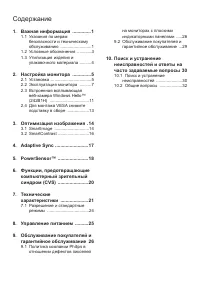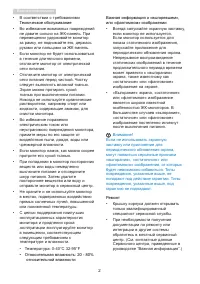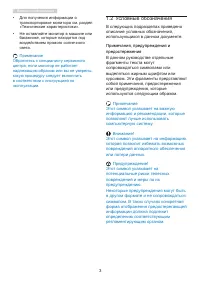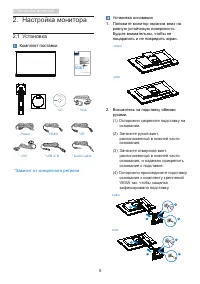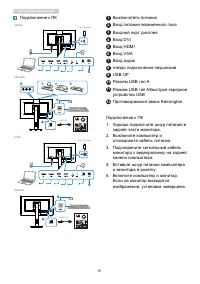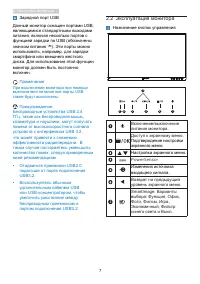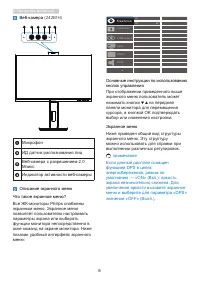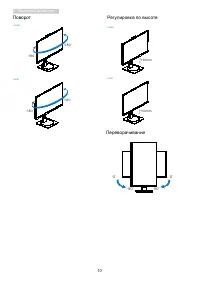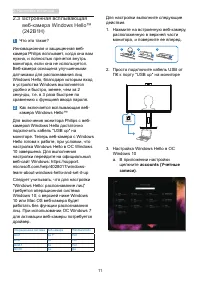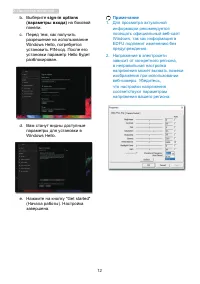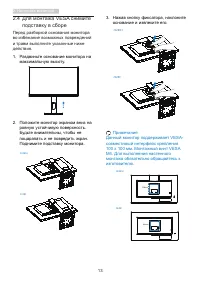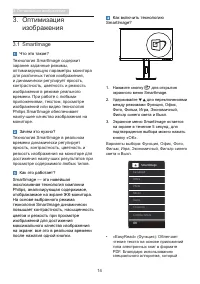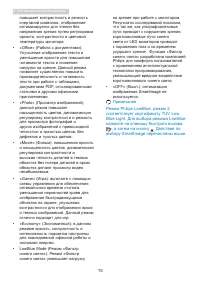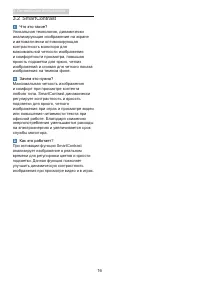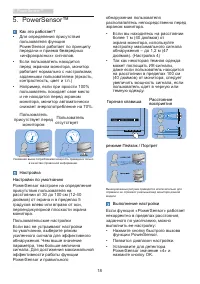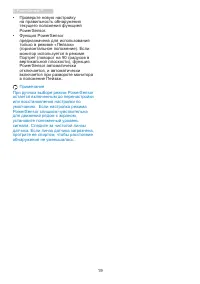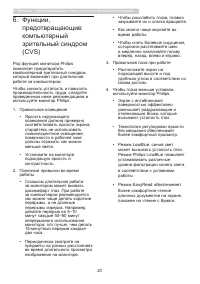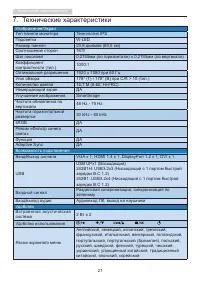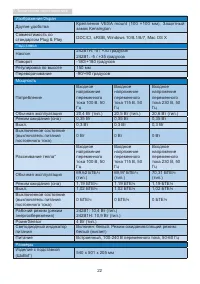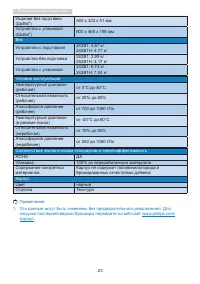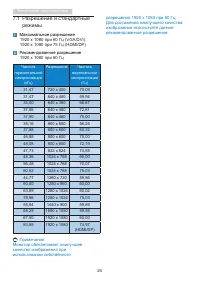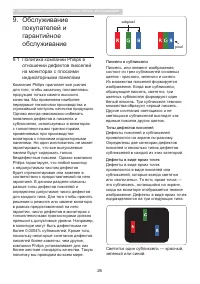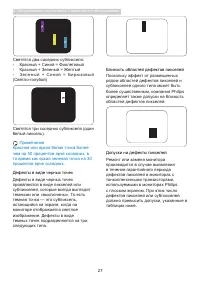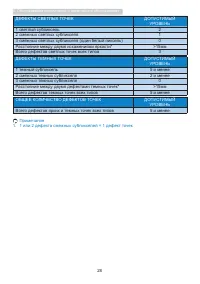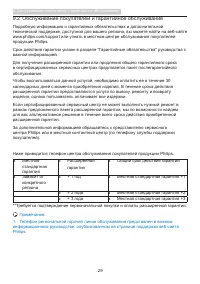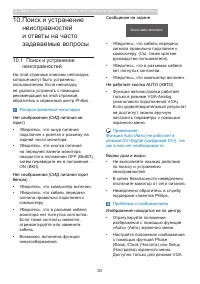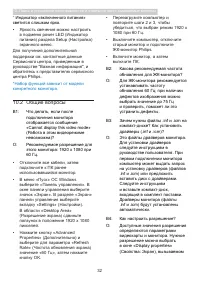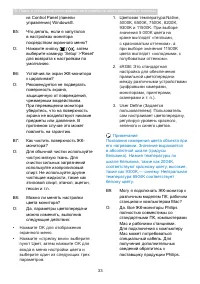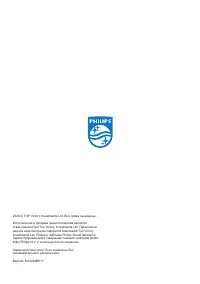Мониторы Philips 242B1H/00 - инструкция пользователя по применению, эксплуатации и установке на русском языке. Мы надеемся, она поможет вам решить возникшие у вас вопросы при эксплуатации техники.
Если остались вопросы, задайте их в комментариях после инструкции.
"Загружаем инструкцию", означает, что нужно подождать пока файл загрузится и можно будет его читать онлайн. Некоторые инструкции очень большие и время их появления зависит от вашей скорости интернета.
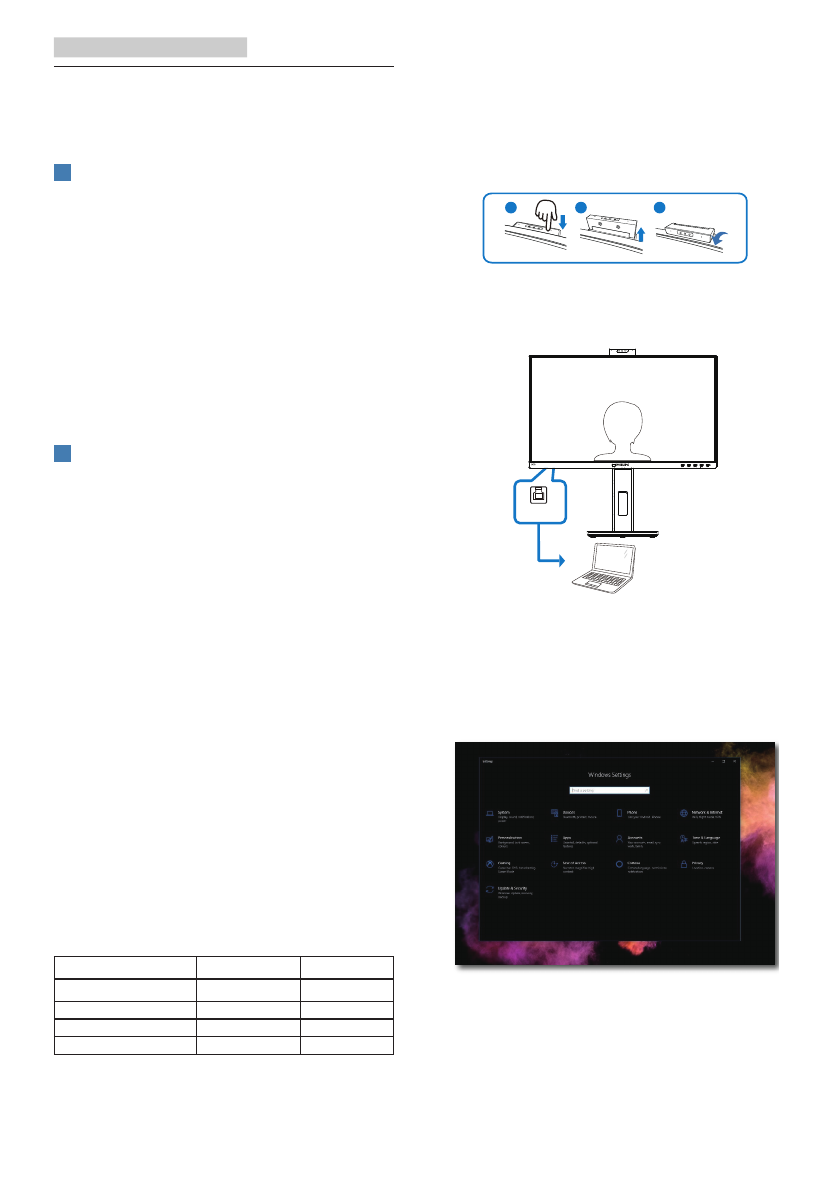
11
2. Настройка монитора
2.3
Встроенная всплывающая
веб-камера Windows Hello™
(242B1H)
1
Что это такое?
Инновационная и защищенная веб-
камера Philips всплывает, когда она вам
нужна, и полностью прячется внутрь
монитора, если она не используется.
Веб-камера оснащена улучшенными
датчиками для распознавания лиц
Windows Hello, благодаря которым вход
в устройства Windows выполняется
удобно и быстро, менее, чем за 2
секунды, т.е. в 3 раза быстрее по
сравнению с функцией ввода пароля.
2
Как включается всплывающая веб-
камера Windows Hello™
Для включения монитора Philips с веб-
камерой Windows Hello достаточно
подключить кабель "USB up" на
мониторе. Теперь веб-камера с Windows
Hello готова к работе, при условии, что
настройка Windows Hello в ОС Windows
10 завершена. Для выполнения
настройки перейдите на официальный
веб-сайт Windows: https://support.
microsoft.com/help/4028017/windows-
learn-about-windows-hello-and-set-it-up
Следует учитывать, что для настройки
"Windows Hello: распознавание лиц"
требуется операционная система
Windows 10; с версией ниже Windows
10 или Mac OS веб-камера будет
работать без функции распознавания
лиц. При использовании ОС Windows 7
для активации веб-камеры потребуется
драйвер.
Операционная система Веб-камера
Windows hello
Win7
Да 1*
Нет
Win8
Да
Нет
Win8.1
Да
Нет
Win10
Да
Да
Для настройки выполните следующие
действия.
1.
Нажмите на встроенную веб-камеру,
расположенную в верхней части
монитора, и поверните ее вперед.
1
2
3
2.
Просто подключите кабель USB от
ПК к порту "USB up" на мониторе
USB UP
3.
Настройка Windows Hello в ОС
Windows 10
a. В приложении настройки
щелкните
accounts (Учетные
записи)
.
Содержание
- 2 Содержание; � Adaptive Sync �������������������������17
- 3 Важная информация; Указания по мерам; Эксплуатация
- 5 Условные обозначения; Примечания, предупреждения и
- 6 Утилизация отходов электрического и
- 7 Настройка монитора; Установка; Комплект поставки; P V; app; Start; *Зависит от конкретного региона
- 9 При выключении монитора при помощи; Эксплуатация монитора; Включение/выключение
- 10 Описание экранного меню
- 11 Уведомление о разрешении; Регулировка положения монитора
- 13 Встроенная всплывающая
- 14 Примечание
- 15 Для монтажа VESA снимите; Перед разборкой основания монитора
- 16 Оптимизация изображения; Оптимизация; SmartImage; чтение текста на основе приложений
- 17 Режим Philips LowBlue, режим 2
- 18 SmartContrast
- 19 Adaptive Sync; Операционная система
- 20 PowerSensorTM
- 22 Функции, предотвращающие компьютерный зрительный синдром; предотвращающие
- 23 Технические характеристики; Возможность подключения
- 24 Подставка
- 25 Вес
- 26 Разрешение и стандартные; Максимальное разрешение
- 27 Управление питанием; Управление электропитанием
- 28 Обслуживание покупателей и гарантийное обслуживание; Обслуживание; Политика компании Philips в; subpixel; Пиксели и субпиксели; Светится один субпиксель — красный,
- 29 Близость областей дефектов пикселей
- 31 Обслуживание покупателей и гарантийное обслуживание
- 32 Поиск и устранение; Распространенные неполадки
- 34 Общие вопросы